Microsoft는 OneDrive가 Azure Virtual Desktop 원격 앱과 호환될 것이라고 발표했습니다.
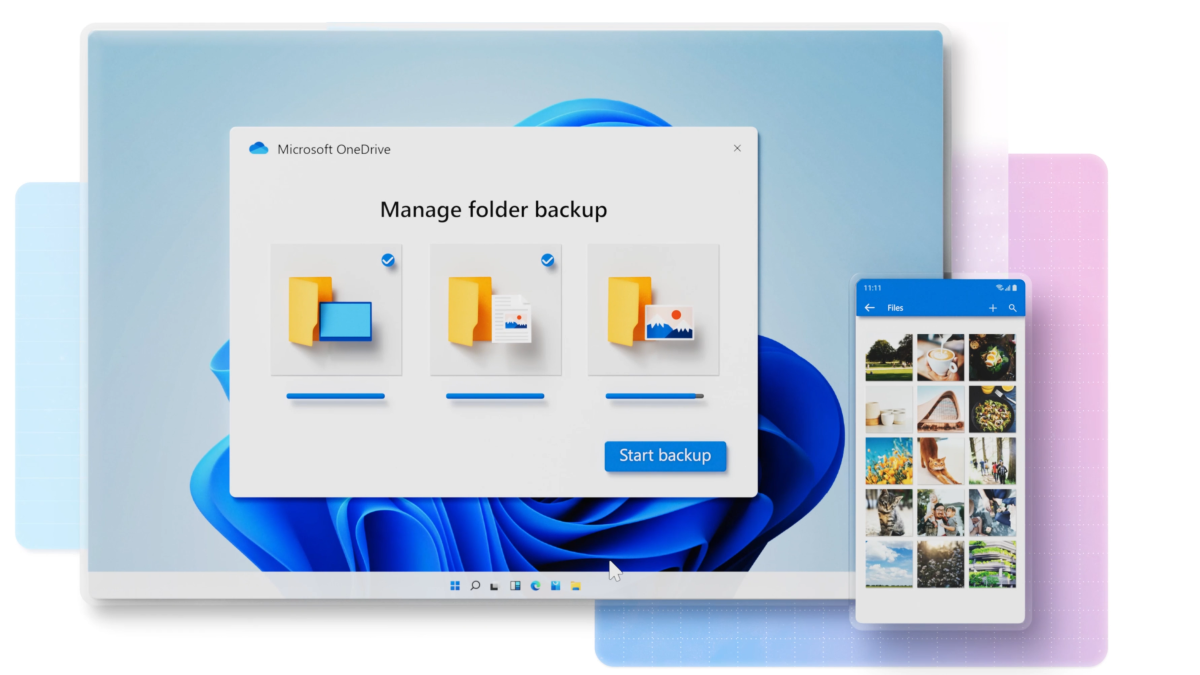
오늘까지 OneDrive는 비영구 데스크톱이 있는 Azure 가상 데스크톱에서만 사용할 수 있었습니다. OneDrive가 Azure Virtual Desktop RemoteApp에서 제대로 작동하지 않습니다. Microsoft는 오늘 Azure Virtual Desktop의 OneDrive 및 RemoteApp 미리 보기를 발표했습니다. 이 최신 지원을 통해 사용자는 RemoteApp를 사용할 때 OneDrive 파일에 액세스하고 동기화할 수 있습니다.
이 기능의 작동 방식은 다음과 같습니다.
- 사용자가 원격 앱을 시작하면 OneDrive 아이콘이 로컬 Windows 장치의 작업 표시줄에 통합됩니다.
- 사용자가 동일한 세션 호스트의 동일한 호스트 풀에서 다른 RemoteApp를 시작하면 동일한 OneDrive 인스턴스가 사용되고 다른 인스턴스는 시작되지 않습니다.
- 사용자가 Microsoft Entra ID(Azure AD) 로그인으로 로그인하면 사용자는 자동으로 OneDrive에 로그인되고 동기화가 시작됩니다.
Microsoft는 또한 Azure Virtual Desktop RemoteApp에 대한 OneDrive 지원이 현재 Windows 11에서만 가능하다고 밝혔습니다.
위 내용은 Microsoft는 OneDrive가 Azure Virtual Desktop 원격 앱과 호환될 것이라고 발표했습니다.의 상세 내용입니다. 자세한 내용은 PHP 중국어 웹사이트의 기타 관련 기사를 참조하세요!

핫 AI 도구

Undresser.AI Undress
사실적인 누드 사진을 만들기 위한 AI 기반 앱

AI Clothes Remover
사진에서 옷을 제거하는 온라인 AI 도구입니다.

Undress AI Tool
무료로 이미지를 벗다

Clothoff.io
AI 옷 제거제

AI Hentai Generator
AI Hentai를 무료로 생성하십시오.

인기 기사

뜨거운 도구

메모장++7.3.1
사용하기 쉬운 무료 코드 편집기

SublimeText3 중국어 버전
중국어 버전, 사용하기 매우 쉽습니다.

스튜디오 13.0.1 보내기
강력한 PHP 통합 개발 환경

드림위버 CS6
시각적 웹 개발 도구

SublimeText3 Mac 버전
신 수준의 코드 편집 소프트웨어(SublimeText3)

뜨거운 주제
 7530
7530
 15
15
 1378
1378
 52
52
 82
82
 11
11
 54
54
 19
19
 21
21
 76
76
 오류 코드 801c03ed: Windows 11에서 해결하는 방법
Oct 04, 2023 pm 06:05 PM
오류 코드 801c03ed: Windows 11에서 해결하는 방법
Oct 04, 2023 pm 06:05 PM
오류 801c03ed에는 일반적으로 다음 메시지가 동반됩니다. 관리자 정책에 따라 이 사용자가 장치에 참여하는 것이 허용되지 않습니다. 이 오류 메시지는 Windows 설치 및 네트워크 연결을 방해하여 컴퓨터를 사용할 수 없게 하므로 가능한 한 빨리 이 문제를 해결하는 것이 중요합니다. 오류 코드 801c03ed란 무엇입니까? 이는 다음과 같은 이유로 발생하는 Windows 설치 오류입니다. Azure 설정에서 새 사용자의 가입을 허용하지 않습니다. Azure에서는 장치 개체를 사용할 수 없습니다. Azure 패널에서 하드웨어 해시 오류가 발생했습니다. Windows 801에서 오류 코드 03c11ed를 수정하는 방법은 무엇입니까? 1. Intune 설정을 확인합니다. Azure Portal에 로그인합니다. 장치로 이동하여 장치 설정을 선택합니다. "사용자는 다음을 수행할 수 있습니다.
 win11 모니터 왼쪽과 오른쪽에 검은색 테두리가 나타나는 이유는 무엇입니까? win11 바탕화면 왼쪽의 어두운 테두리를 해결하는 방법은 무엇입니까?
Feb 29, 2024 pm 01:00 PM
win11 모니터 왼쪽과 오른쪽에 검은색 테두리가 나타나는 이유는 무엇입니까? win11 바탕화면 왼쪽의 어두운 테두리를 해결하는 방법은 무엇입니까?
Feb 29, 2024 pm 01:00 PM
우리 모두는 win11 시스템을 사용할 때 몇 가지 작동 문제에 직면합니다. 최근 많은 사용자가 win11 데스크탑 왼쪽에 어두운 상자가 있으면 어떻게 해야 하는지 묻습니다. 사용자는 화면 해상도에서 권장 설정을 직접 선택한 후 작업을 진행할 수 있습니다. 이 사이트에서는 win11 데스크탑 왼쪽의 다크박스 문제에 대한 분석을 사용자에게 신중하게 소개합니다. win11 데스크탑 왼쪽의 어두운 상자 문제 분석 화면 해상도 조정: 데스크탑의 빈 영역을 마우스 오른쪽 버튼으로 클릭하고 "디스플레이 설정"을 선택한 다음 "해상도" 열에서 적절한 해상도를 선택합니다. . 그래픽 카드 드라이버 업데이트: 장치 관리자를 열고 "디스플레이 어댑터"를 확장한 후 마우스 오른쪽 버튼을 클릭하세요.
 Edge 브라우저에서 웹페이지를 데스크톱에 바로가기로 보내는 방법은 무엇입니까?
Mar 14, 2024 pm 05:22 PM
Edge 브라우저에서 웹페이지를 데스크톱에 바로가기로 보내는 방법은 무엇입니까?
Mar 14, 2024 pm 05:22 PM
Edge 브라우저에서 웹 페이지를 바탕 화면에 바로 가기로 보내는 방법은 무엇입니까? 많은 사용자들이 액세스 페이지를 직접 열 수 있는 편의를 위해 자주 사용하는 웹 페이지를 데스크탑에 바로가기로 표시하고 싶어하지만 어떻게 해야 하는지 알지 못합니다. 이 문제에 대해 이번 호의 편집자는 다음과 같은 내용을 공유합니다. 대다수의 사용자에게 솔루션을 제공하는 방법에 대해 알아보겠습니다. 오늘의 소프트웨어 튜토리얼에서 공유된 내용을 살펴보겠습니다. Edge 브라우저에서 웹 페이지를 데스크탑으로 보내는 바로 가기 방법: 1. 소프트웨어를 열고 페이지에서 "..." 버튼을 클릭합니다. 2. 드롭다운 메뉴 옵션의 "애플리케이션"에서 "이 사이트를 애플리케이션으로 설치"를 선택합니다. 3. 마지막으로 팝업창에서 클릭해주세요.
 Windows 10 바탕 화면 아이콘을 자유롭게 정렬하는 방법
Jan 02, 2024 am 11:59 AM
Windows 10 바탕 화면 아이콘을 자유롭게 정렬하는 방법
Jan 02, 2024 am 11:59 AM
우리가 win10 시스템을 사용할 때 일부 친구의 바탕 화면 아이콘이 임의로 배치된 반면, 우리 컴퓨터는 일렬로 깔끔하게 배열되어 있는 것을 발견했습니다. 아이콘을 무작위로 배치하려면 마우스로 바탕 화면을 마우스 오른쪽 버튼으로 클릭하고 팝업 옵션에서 관련 항목을 선택하여 이 작업을 수행할 수 있습니다. 편집자가 어떻게 했는지 구체적인 단계를 살펴보겠습니다~ 도움이 되셨으면 좋겠습니다. Windows 10 바탕 화면 아이콘을 무작위로 배치하는 방법 1. 바탕 화면의 빈 공간에서 "보기" 옵션을 마우스 오른쪽 버튼으로 클릭합니다. 2. 보기 모드에서 "아이콘 자동 정렬"을 끄도록 선택합니다. 원하는 위치에 바탕 화면 아이콘을 끌어다 놓습니다. 확장: 아이콘 표시 방법이 표시되지 않는 이유 |
 onedrive 로그인 오류 코드 0x8004def7 해결 방법 없음
Jan 16, 2024 pm 08:00 PM
onedrive 로그인 오류 코드 0x8004def7 해결 방법 없음
Jan 16, 2024 pm 08:00 PM
Win11 OneDrive를 사용하여 파일을 백업하려는 경우 Win11에서 OneDrive 오류 코드 0x8004def7에 로그인할 수 없는 문제가 발생할 수 있습니다. 현재로서는 모바일 버전으로만 활성화하면 됩니다. Win11에서 onedrive 오류 코드 0x8004def7: 1에 로그인할 수 없습니다. 이 문제가 발생하는 경우 주로 계정이 오랫동안 사용되지 않아 정지되었기 때문입니다. 2. 따라서 활성화하려면 모바일 버전의 onedrive를 사용해야 합니다. 3. 온라인으로 "onedrive"만 다운로드하면 됩니다. 4. 그런 다음 컴퓨터에서와 동일한 Microsoft 계정에 로그인합니다.
 Win7에서 모든 바탕 화면 배경 이미지를 지우는 방법은 무엇입니까? Win7에서 개인화된 배경 이미지를 삭제하는 방법은 무엇입니까?
Jun 02, 2024 am 09:01 AM
Win7에서 모든 바탕 화면 배경 이미지를 지우는 방법은 무엇입니까? Win7에서 개인화된 배경 이미지를 삭제하는 방법은 무엇입니까?
Jun 02, 2024 am 09:01 AM
Win7 시스템에서는 많은 사용자가 개인화된 바탕 화면 배경 이미지를 삭제하고 싶지만 삭제 방법을 모릅니다. 이 문서에서는 Win7 시스템에서 개인화된 배경 이미지를 삭제하는 방법을 설명합니다. 1. 먼저, Win7 시스템의 제어판 인터페이스를 열고 클릭하여 "모양 및 개인 설정" 설정으로 들어갑니다. 2. 그런 다음 열린 인터페이스에서 "바탕 화면 배경 변경" 설정을 클릭합니다. 3. 그런 다음 아래의 " 4. 그런 다음 모두 선택을 선택한 다음 모두 지우기를 클릭합니다. 물론 "사용자 정의"에서 사용하고 삭제하려는 테마를 마우스 오른쪽 버튼으로 클릭한 다음 바로가기 메뉴에서 &q를 클릭할 수도 있습니다.
 RPC 서버 연결 불가 및 데스크탑 진입 불가 현상에 대한 해결 방법
Feb 18, 2024 am 10:34 AM
RPC 서버 연결 불가 및 데스크탑 진입 불가 현상에 대한 해결 방법
Feb 18, 2024 am 10:34 AM
RPC 서버를 사용할 수 없고 데스크톱에서 접속할 수 없는 경우 어떻게 해야 합니까? 최근 몇 년 동안 컴퓨터와 인터넷이 우리 생활 곳곳에 침투했습니다. RPC(원격 프로시저 호출)는 중앙 집중식 컴퓨팅 및 리소스 공유를 위한 기술로서 네트워크 통신에서 중요한 역할을 합니다. 그러나 때때로 RPC 서버를 사용할 수 없어 데스크탑에 들어갈 수 없는 상황이 발생할 수 있습니다. 이 문서에서는 이 문제의 가능한 원인 중 일부를 설명하고 해결 방법을 제공합니다. 먼저 RPC 서버를 사용할 수 없는 이유를 이해해야 합니다. RPC 서버는
 macOS: 데스크탑 위젯의 색상을 변경하는 방법
Oct 07, 2023 am 08:17 AM
macOS: 데스크탑 위젯의 색상을 변경하는 방법
Oct 07, 2023 am 08:17 AM
macOS Sonoma에서는 이전 버전의 Apple macOS에서처럼 위젯을 화면 외부에 숨기거나 알림 센터 패널에서 잊어버릴 필요가 없습니다. 대신 Mac의 데스크탑에 직접 배치할 수 있으며 대화형이기도 합니다. 사용하지 않을 때 macOS 데스크탑 위젯은 단색 스타일로 배경으로 페이드되어 방해 요소를 줄이고 활성 애플리케이션이나 창에서 진행 중인 작업에 집중할 수 있도록 해줍니다. 그러나 바탕 화면을 클릭하면 풀 컬러로 돌아갑니다. 단조로운 모양을 선호하고 데스크탑의 통일성을 유지하고 싶다면 영구적으로 만드는 방법이 있습니다. 다음 단계에서는 이 작업이 수행되는 방법을 보여줍니다. 시스템 설정 앱을 엽니다.



